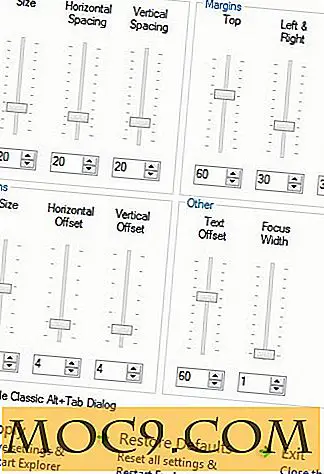Sådan downloader du Windows-opdateringer og installeres på flere pc'er
Normalt når vi opretter et sikkert netværk, placerer vi computere uden for internetzonen. Det bliver så svært at opdatere computeren, da Windows Update kræver en internetforbindelse, og Microsoft giver ikke en nem måde at installere Windows-opdateringer på uden at være forbundet. I denne artikel vil vi diskutere værktøjet Portable Update, hvorved vi vil kunne downloade Windows opdateringer offline og derefter installere på flere computere uden at downloade opdateringerne igen.

Der er flere situationer, hvor vi gerne vil downloade Windows opdateringer i stedet for at installere dem direkte. Hvis du er på et Windows-netværk, kan du installere WSUS (Windows Server Update Services), der distribuerer Windows-opdateringerne i hele netværket. Denne tilgang kan begrænses, fordi du skal have Windows Server installeret på netværket.
Bærbar opdatering er en lille bærbar software, som kan være et godt alternativ til WSUS uden at skulle installeres overalt. Faktisk kan en bruger tage Portable Update overalt ved hjælp af et hvilket som helst bærbart medium, herunder et USB-flashdrev. Alle de downloadede opdateringer forbliver i mappen Cache for bærbar opdatering.
Bærbar opdatering skal udpakkes i en separat mappe, hvor den kan oprette de nødvendige mapper til at gemme Windows-opdateringsfilerne. Når du kører Portable Update for første gang, downloader den de nødvendige filer, der er nødvendige for at køre programmet.

Brugergrænsefladen i Portable Update er ret simpel og er opdelt i faner. Den første fane viser historien for downloadede og installerede opdateringer. Hvis du vil finde en bestemt opdatering, skal du gennemse listen i fanen Historik, fordi der ikke er nogen søgefunktionalitet.

Handlingen starter med fanen Søg. For at søge efter nye opdateringer skal du gå til fanen Søg og trykke på knappen Start øverst til højre i vinduet Portable Update. Fanen Søg indeholder en liste over alle opdateringer til det pågældende operativsystem. Du kan vælge, om du kun skal downloade dem, der kræves af denne computer eller downloade alle opdateringer, så de kan installeres på flere pc'er.

Start-knappen er den eneste handling, der er tilgængelig på Portable Update. Funktionen af Start-knappen afhænger af den aktive fane. Det vil fungere anderledes for hver fane.
Du skal gå til Download-fanen og downloade de opdateringer, du ønsker. Disse vil blive downloadet og gemt i undermappen Cache i hovedporteføljen Portable Update. Når du tager denne mappe til enhver computer og kører programmet Portable Update, kan du bare gå til fanen Installere og trykke på knappen Start. Dette installerer alle opdateringer, der ikke er installeret i systemet.

De sidste tre faner i Portable Update er informationsknapper. Fanen Tjenester viser alle de tjenester, der er nødvendige for at installere Windows-opdateringer. Fanebladet Indstillinger viser alle konfigurationer af værktøjet Portable Update, herunder OS Version, programsti, sidste opdateringsdato osv. Log-fanen viser blot en logfil af handlinger, der udføres i opdateringsværktøjet. Start-knappen bruges til at opdatere oplysningerne i disse tre faner.

Jeg har spillet med Portable Update på mit hjemmenetværk og har fundet det meget nyttigt at downloade Windows opdateringer. Jeg har testet det på Windows 8 pc'er, men har ikke mulighed for at downloade opdateringer til to forskellige, men understøttede operativsystemer. Hvis du har forsøgt bærbar opdatering på dit eget netværk, så lad os vide i kommentarerne nedenfor, hvad du synes om det.